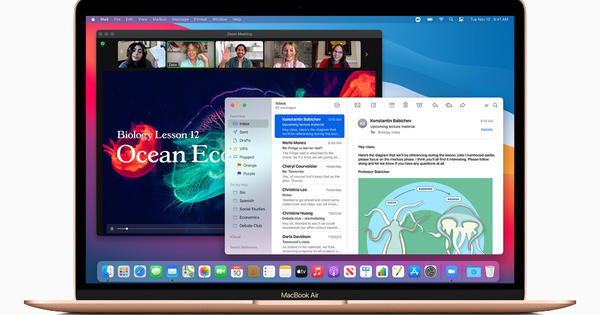Trong WhatsApp, bạn có thể (nếu cả hai bên chưa tắt tính năng này) xem mọi người đã đọc tin nhắn của bạn chưa. Sẽ thật tuyệt nếu Gmail cũng có những dấu kiểm như vậy phải không? Các nhà sản xuất của Mailtrack đã nghĩ như vậy và đã xây dựng một tiện ích mở rộng đặc biệt để xác nhận đã đọc trong Gmail.
Cài đặt theo dõi thư
Để cài đặt Mailtrack, hãy tìm kiếm trong Cửa hàng Chrome trực tuyến Theo dõi thư và bấm vào cộng trên Chrome và sau đó Thêm phần mở rộng trong cửa sổ bật lên xuất hiện. Với hầu hết các tiện ích mở rộng, bây giờ bạn đã hoàn tất, nhưng Mailtrack yêu cầu thêm một bước: đăng nhập vào tài khoản Gmail của bạn. Điều này là cần thiết vì tiện ích mở rộng thích ứng một chút với các email bạn sẽ gửi từ bây giờ (đọc thêm ở bước 2). Đăng nhập vào tài khoản Gmail của bạn và nhấp vào Cho phép và hơn thế nữa Đăng kí miễn phí. Ngoài ra còn có một phiên bản trả phí (từ khoảng 5 euro mỗi tháng), phiên bản miễn phí có chứa quảng cáo.

Theo dõi email
Bạn không phải tự mình làm bất cứ điều gì để sử dụng Mailtrack. Bạn bấm vào vẽ lên để tạo một email mới và Đường dẫn thư sẽ thêm một pixel vào email của bạn (và một quảng cáo: Đã gửi bằng Mailtrack). Bạn có thể nhấp vào quảng cáo đó riêng lẻ bằng e-mail, nhưng tốt hơn hết là nên để nó ở đó vì khi đó người nhận ít nhất sẽ biết rằng e-mail đang được theo dõi. Ngay sau khi người nhận được đề cập mở thư, pixel sẽ tự động được yêu cầu và Mailtrack biết rằng thư đã được đọc, bạn sẽ nhận được thông báo. Một nhược điểm nhỏ: Đường dẫn thư không hoạt động nếu người nhận chặn nội dung bên ngoài hoặc đọc thư dưới dạng văn bản thay vì HTML.

Cài đặt theo dõi thư
Khi e-mail đã gửi của bạn được mở, hai dấu kiểm sẽ xuất hiện và bạn sẽ nhận được tất cả các loại thông báo và cả báo cáo mỗi ngày. Điều đó có thể hơi nhiều, đặc biệt nếu bạn gửi rất nhiều email. May mắn thay, bạn có thể điều chỉnh điều này. Ở trên cùng bên phải của Gmail, nhấp vào biểu tượng Đường dẫn thư (một phong bì màu xanh lục có từ căn bản) và bạn có thể tùy chỉnh chính xác những gì bạn muốn nhận thông báo và bạn có muốn nhận báo cáo hay không (và khi nào). Bằng cách này, bạn cũng giữ cho hệ thống dễ chịu một chút cho chính mình.